Piccola prefazione, allora oggi ho poco tempo, per cui questo è solo un copia incolla da quello che aveo scritto su un altro foro =P vedrò di sistemarla appena ho tempo
Alcuni la potrebbero cedere come una cavolata, soprattutto per le prima fasi, ma può essere d'aiuto a chi ha voglia di lavorare.
Procurarsi una scan.
Quella su cui lavorerò per il tutorial è questa:
Ora prima di iniziare procuratevi una buona serie di mp3 xD e mettete le casse a palla.
Ok apriamo il file con photoshoppe, arrivati a questo punto si deve iniziare a separare il tratto dallo sfondo, in modo da poter lavorare senza procuparsi di coprire le linee.
Dovete tirare fuori il pannello dei canali e quindi premere quel pulsante (vd. imag sotto)
Dovrebbe selezionarvi le parti bianche (vd. Imag. Sotto)
Eliminatele premendo del, ora create un nuovo livello e ponetelo al di sotto del vecchio, riempitelo di bianco, il riultato dovrebbe essere un imag abbastanza pulita, che però avrà le linee di disegno molto chiare.
Per ottenere un outline più definito non vi resta che giocherellare con luminosità e contrasto (dovrete naturalmente essere nel livello del tratto).
Trovate l' opzione apposita sotto image -> Adjustament -> Brigitness/Contrast.
Cercate di ottenere un tratto deciso, ma non troppo scuro o pixeloso.
“Oh ora avete un imag su cui lavorare!” speravate avrei detto queste parole xD e invece!
Arrivati a questo punto noterete che nelle linee del tratto ci sono pure le sfumature fatte dall'artista in questione.
Bhe queste sfumature possono essere una manna dal cielo, ma nel contempo una maledizione, dovete infatti, cercare di eliminarle dalle linee, e nel contempo tenerne conto per poi fare le sfumature e le ombre.
Il mio consiglio è di eliminare usando il lazo poligonale le sfumature, poi senza deselezionare la parte canellata, andate su un nuovo livello e colorate quella selezione del colore che più vi aggrada, dopo aver cancellato tutte le sfumature, e le avete sostituite con un bel colore acceso, un rosso vivo è perfetto dovreste avere qualcosa di simile:
Vabuò per oggi basta xD già non è proprimante giornata, e poi sono pure stanco xD! Non che vada a letto ma non ho voglia di scrivere e di premere quell' insulso print screen per oggi!
*Giorno 2*
Spero di trovarvi svegli e pinpanti perchè oggi si inizia a colorare (finalmente >.>!)
Ok riapriamo la scan abbandonata la scora notte, avviamo qualche buon mp3, e iniziamo a darci dentro! xD
Allora ricapitolando avete lo schema delle ombre base, l' outline e lo sfondo bianco.
ora bloccate la trasparenza dell' outline così:
Bene ora create un nuovo livello ponetelo tra lo sfondo bianco, e l'outline.
Chiamatelo come la parte che state per colorare (solitamente io inizio con i capelli o il viso), ricordate di creare un livello per ogni parte da colorare (capelli, viso occhi, pelle, accesori, maglietta, pantaloni etc.) e di porli sopra o sotto il livello precedente in modo strategico xD, così da non avere problemi nel caso sfondiate l' outline dei capelli, perchè per esempio avete posto quella del viso sopra, e quindi ci passate sopra senza problemi. XD
Bene dopo aver controllato di essere sul livello giusto si può iniziare a lavorare, io per colorare consiglio di usare il lazo poligonare, ma alcuni usano la baccheta, molto più veloce ma spesso impreciso.
Se state usando il lazo iniziate a selezionare i contorni cercando di farli combaciare, meglio più che meno xD, con l'outline.
Come vedete dall'imag, potete anche selezionare a pezzi la parte da colorare, vi basta ricordare di premere shift, in modo da non creare una nuova selezione, ma aggiungere a quella vecchia.
Quando avrete finito di selezionare la parte interessata.
Selezionate un colore, quello che secondo voi più si addice (per la pelle consiglio di usare un imag come guida)
Magia °_° si è colorato! x°°°D
Buene ora si passa alle ombre, ricordate il livello con il rosso vivo? Bene è ora di riprenderlo!
Dopo esservi assicurati di essere sul livello con il colore vivo selezionate la bacchetta magica, quindi cliccate dove non è colorato, vi selezionerà tutto tranne i cosi rossi xD.
Ora prendete il lazo poligonale e tenendo premuto alt, de-selezionate (l' alt serve a togliere parti alla selezione) quelle parti al di fuori di dove dovete fare le ombre (es. se dovete ombraggiare il viso, deselezionate le parti rosse che non sono sul viso), non serve essere precisi nella deselezione, poiché anche se non state sul bordo della parte da deseleziona e invece stete larghi non ci sarannò problemi, dato che la parte “in più” è già deseleziona.
Ora create un nuovo livello, come opzione fusione mettete multiply e dategli lo stesso colore della parte da ombreggiare avendo messo il multiply il colore si scurirà da solo quanto basta, ma se volete potete usarne uno più scuro.
(so che non è il massimo al momento ma dovete vederla conclusa xD)
Bene ripete l'operazione di colorazione e ombreggiatura di primo livello finché non avrete finito, se volete potete aggiungere ombre, dovete però identificare la fonte di luce usata dall' autore (anche se io solitamente lo faccio ad minchiam xD)
Ok ora abbiamo finito la parte Base base o terra terra xD com la volete chiamare, per la seconda parte userò un altra imag. come esempio. Perchè? Semplicemente non avevo voglia ne tempo di finire le ombreggiature sull' altra xD quindi ne prendo una dove ho già fatto le ombre base. XD
Userò infatti questa
Dovremo cercare di rendere meglio le ombreggiature e sistemare l' outline.
Prima cosa selezioniamo lo strumento dedoge. Sarà infatti fondamentale per definire meglio la luce.
Le impostazioni possono variare molti consigliano le seguenti:
ora non ho molto altro da dirvi xD, prendete il livello a cui volete sistemare la luminosità, e iniziate a passare come meglio credete =P! Dipende solo da voi e dalla sorgente luminosa usata.
Ok ora avete creato un imaggine con delle buone ombreggiature e una buona luminosità.
Come potrete noptare l' imag. Ha i contorni peixellati, e i colori non sfumano bene tra loro.
Cosa fare?
Semplice selezionate lo strumento blur o sfumi e dopo aver sbloccato i livelli, iniziate a sfumarli,
mettete la grandeza in modo che copra tutto e sfumate una o due volte, non mettete una forza troppo alta, io l' ho tenuta intorno al 25%, mentre ho messo a 100 la durezza.
Il risultato almeno per me:

[Tutorial] Colorazione Base di una Scan (Bardiel)
Iniziato da
morgana
, set 02 2007 08:17
Nessuna risposta a questa discussione
#1
![[Tutorial] Colorazione Base di una Scan (Bardiel): messaggio #1](https://www.phantomcastle.it/forum/public/style_images/master/icon_share.png)
Inviato 02 settembre 2007 - 08:17
Se avete bisogno di dire qualcosa ai mod.. Usate il topic di Aiuto Admin e Mod senza stressarci con INUTILI pm, Grazie.

----------------------------------------------
E fu cos

----------------------------------------------
E fu cos
1 utente(i) stanno leggendo questa discussione
0 utenti, 1 visitatori, 0 utenti anonimi

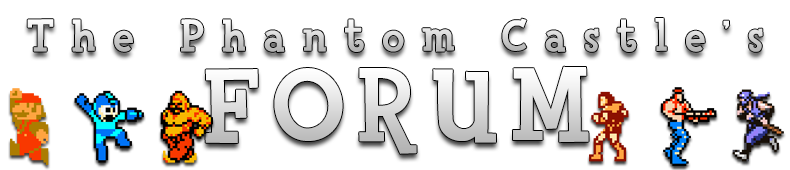


 Questa discussione è bloccata
Questa discussione è bloccata










